PHPCMS kann sich nicht anmelden oder registrieren
Umgebung:
Betriebssystem: Linux
Serversoftware: nginx/1.1.16PHP/5.3.27
MySQL-Version :5.5.34-log
PHPCMS-Programmversion: PHPCMS V9.5.7 Release 20140625
Problem:
Lokal: Lokales Debuggen, alles ist in Ordnung
Auf dem Server: Die PHPSSO-Kommunikation in PHPCMS konnte nicht durchgeführt werden. Durch den Tracking-Code wurde festgestellt, dass der im folgenden Code zurückgegebene $fp ein Nullwert ist >
Ersetzung der fsockopen-Funktion Der Rückgabewert für die pfsockopen-Funktion ist noch leer
$fp = @fsockopen(($ip ? $ip : $host), $port, $errno, $errstr, $timeout);
Website zur Ankündigung von Sicherheitsbenachrichtigungen: http://www.xrnet cn/store/2012-01-10.html
Lösung:
Ersetzen Sie den fsockopen und pfsockopen-Funktionen mit anderen Funktionen, wie stream_socket_client Beispiel Wie folgt vor der Änderung:
oder
$fp = fsockopen($host, 80, $errno, $errstr, 30);
nach der Änderung:
$fp = fsockopen($host, $port, $errno, $errstr, $connection_timeout);
oder
$fp = stream_socket_client("tcp://".$host."80", $errno, $errstr, 30);$fp = stream_socket_client("tcp://".$host.":".$port, $errno, $errstr, $connection_timeout);

Heiße KI -Werkzeuge

Undresser.AI Undress
KI-gestützte App zum Erstellen realistischer Aktfotos

AI Clothes Remover
Online-KI-Tool zum Entfernen von Kleidung aus Fotos.

Undress AI Tool
Ausziehbilder kostenlos

Clothoff.io
KI-Kleiderentferner

Video Face Swap
Tauschen Sie Gesichter in jedem Video mühelos mit unserem völlig kostenlosen KI-Gesichtstausch-Tool aus!

Heißer Artikel

Heiße Werkzeuge

Notepad++7.3.1
Einfach zu bedienender und kostenloser Code-Editor

SublimeText3 chinesische Version
Chinesische Version, sehr einfach zu bedienen

Senden Sie Studio 13.0.1
Leistungsstarke integrierte PHP-Entwicklungsumgebung

Dreamweaver CS6
Visuelle Webentwicklungstools

SublimeText3 Mac-Version
Codebearbeitungssoftware auf Gottesniveau (SublimeText3)

Heiße Themen
 Windows 11-Aufforderungen zum Herunterfahren des Task-Hosts. Der Fenster-Task-Host führt die Lösung für das Herunterfahren-Task aus
Feb 12, 2024 pm 12:40 PM
Windows 11-Aufforderungen zum Herunterfahren des Task-Hosts. Der Fenster-Task-Host führt die Lösung für das Herunterfahren-Task aus
Feb 12, 2024 pm 12:40 PM
In letzter Zeit haben viele Win11-Benutzer berichtet, dass sie beim Herunterfahren die Meldung erhalten, dass der Task-Host taskhostwindow die Aufgabe zum Herunterfahren ausführt. Was ist also los? Benutzer können den Desktop-Ordner im lokalen Registrierungseditor aufrufen und dann im rechten Fenster AutoEndTasks auswählen, um ihn festzulegen. Lassen Sie diese Website den Benutzern die Lösung für dieses Problem beim Herunterfahren sorgfältig vorstellen. Das Herunterfahren von Windows 11 zeigt an, dass der Task-Host „taskhostwindow“ die Shutdown-Aufgabe ausführt. Lösung: 1. Verwenden Sie die Tastenkombination Win-Taste + R-Taste, geben Sie „regedit“ ein und drücken Sie die Eingabetaste, wie in der Abbildung unten gezeigt. 2. Suchen Sie nach [HKEY
 So überprüfen Sie, ob Aggregator host.exe in Windows 11 sicher ist
Apr 13, 2023 pm 04:22 PM
So überprüfen Sie, ob Aggregator host.exe in Windows 11 sicher ist
Apr 13, 2023 pm 04:22 PM
Wenn wir den Task-Manager starten, um eine Aufgabe zu beenden oder eine Anwendung zu stoppen, sehen wir normalerweise eine große Anzahl laufender Prozesse. Das ist völlig normal. Manchmal sehen wir jedoch Programme, die Systemressourcen verbrauchen, von denen wir überhaupt nichts wissen. Einer dieser Prozesse ist der Aggregator host.exe, der in letzter Zeit für einige Verwirrung unter den Benutzern sorgte. Bei einigen dieser Prozesse handelt es sich möglicherweise um legitime Windows-Anforderungen, bei anderen handelt es sich jedoch möglicherweise um Schadprogramme, die im Hintergrund ausgeführt werden und ohne Wissen oder Zustimmung des Benutzers Probleme verursachen. Nachdem wir die fünf Möglichkeiten kennengelernt haben, wie Sie den Task-Manager in Windows 11 starten können, zeigen wir Ihnen, wie Sie überprüfen, ob aggregator host.exe sicher oder ein Virus ist. weitermachen
 Was ist der Unterschied zwischen Master und Host?
Sep 28, 2023 pm 01:34 PM
Was ist der Unterschied zwischen Master und Host?
Sep 28, 2023 pm 01:34 PM
Die Unterschiede zwischen Master und Host sind: 1. Der Host kann die Rolle eines Clients oder Servers spielen, während der Master der zentrale Server ist, der für die Koordination und Verwaltung anderer Slave-Server in einem verteilten System verantwortlich ist. 2. Der Host ist ein gewöhnliches Computergerät und der Master Normalerweise werden höhere Rechenleistung und Ressourcen verwendet, um Aufgaben zu verarbeiten und zu verteilen, Daten zu verwalten und die Stabilität des gesamten Systems aufrechtzuerhalten. 3. Der Host ist ein Knoten im Netzwerk, und der Master ist der Server, der eine zentrale Rolle spielt das verteilte System.
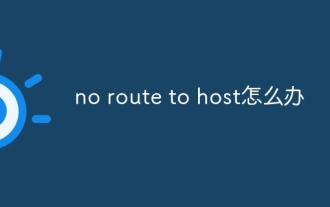 Was tun, wenn keine Route zum Host vorhanden ist?
Oct 07, 2023 am 10:50 AM
Was tun, wenn keine Route zum Host vorhanden ist?
Oct 07, 2023 am 10:50 AM
Zu den Lösungen für „Keine Route zum Host“ gehören die Überprüfung der Netzwerkverbindung, die Überprüfung der IP-Adresse und des Ports, die Überprüfung der Firewall-Konfiguration, die Überprüfung der Routing-Konfiguration, die Überprüfung der Netzwerkgerätekonfiguration, die Überprüfung des Netzwerkdienststatus, die Überprüfung der Netzwerkkonfiguration und die Kontaktaufnahme der Netzwerkadministrator. Detaillierte Einführung: 1. Überprüfen Sie die Netzwerkverbindung, um sicherzustellen, dass die Netzwerkverbindung zwischen dem Client und dem Zielhost normal ist. Sie können versuchen, die Netzwerkkonnektivität über den Ping-Befehl oder andere Netzwerktools zu testen und zu überprüfen, ob Hardwaregeräte wie Netzwerkkabel vorhanden sind , drahtlose Netzwerke und Router funktionieren ordnungsgemäß. Stellen Sie sicher, dass die Netzwerkverbindung stabil ist usw.
 Wo ist die Hostdatei?
Jan 04, 2021 am 11:25 AM
Wo ist die Hostdatei?
Jan 04, 2021 am 11:25 AM
Die Hostdatei befindet sich unter dem Pfad „C:\Windows\System32\drivers\etc“. Die Hostdatei ist eine reine Textdatei, die mit gewöhnlicher Textbearbeitungssoftware wie Notepad geöffnet werden kann um die Zuordnungsbeziehung der IP-Adresse zum Hostnamen zu enthalten.
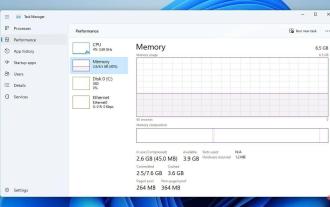 4 schnelle Tipps zur Behebung der hohen CPU-Leistung des WMI-Provider-Hosts unter Windows 11
Apr 18, 2023 pm 08:25 PM
4 schnelle Tipps zur Behebung der hohen CPU-Leistung des WMI-Provider-Hosts unter Windows 11
Apr 18, 2023 pm 08:25 PM
Der WMIProviderHost-Prozess spielt in Windows 11 eine wichtige Rolle. Es ermöglicht anderen Anwendungen, Informationen über Ihren Computer anzufordern. Prozesse im Zusammenhang mit WMIProviderHost werden normalerweise im Hintergrund ausgeführt und verbrauchen daher normalerweise keine großen Mengen an Systemressourcen. Berichten zufolge verbraucht der Dienst jedoch aufgrund anderer Anwendungen zeitweise mehr als 50 % der CPU-Leistung. Es ist besorgniserregend, den Prozessor Ihres Computers über einen längeren Zeitraum nahezu mit maximaler Kapazität zu betreiben, da dies zu Überhitzung und Schäden an Systemkomponenten führen kann. Im heutigen Tutorial schauen wir uns an, warum WMIProviderHost in C unter Windows 11 funktioniert
 php提交表单通过后,弹出的对话框怎样在当前页弹出,该如何解决
Jun 13, 2016 am 10:23 AM
php提交表单通过后,弹出的对话框怎样在当前页弹出,该如何解决
Jun 13, 2016 am 10:23 AM
php提交表单通过后,弹出的对话框怎样在当前页弹出php提交表单通过后,弹出的对话框怎样在当前页弹出而不是在空白页弹出?想实现这样的效果:而不是空白页弹出:------解决方案--------------------如果你的验证用PHP在后端,那么就用Ajax;仅供参考:HTML code
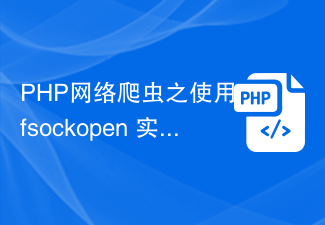 Der PHP-Webcrawler verwendet fsockopen, um HTTP-Anfragen zu implementieren
Jun 17, 2023 am 11:02 AM
Der PHP-Webcrawler verwendet fsockopen, um HTTP-Anfragen zu implementieren
Jun 17, 2023 am 11:02 AM
Ein Webcrawler ist ein automatisiertes Datenerfassungstool, das durch Simulation des Benutzerverhaltens automatisch Daten im Netzwerk erfassen und speichern oder analysieren kann. Als weit verbreitete Webentwicklungssprache verfügt PHP auch über eine Fülle von Webcrawler-Entwicklungstools und -technologien. In diesem Artikel wird erläutert, wie Sie mithilfe der fsockopen-Funktion von PHP HTTP-Anforderungen implementieren und so ein einfaches Webcrawler-System erstellen. Die fsockopen-Funktion ist eine PHP-Funktion, die sich auf die Socket-Kommunikation bezieht






